Converti FLV in MP3 Facilmente: La Guida Rapida per Trasformazioni Audio!
- Home
- Supporto
- Suggerimenti Video editore Pro
- Converti FLV in MP3 Facilmente: La Guida Rapida per Trasformazioni Audio!
Sommario
Approfondite i formati FLV e MP3 e scoprite la conversione efficiente da FLV a MP3 con software avanzati o servizi web.
Indice dei contenuti

- Le dimensioni dei file in formato FLV sono inferiori a quelle della maggior parte degli altri formati video.
- Ha una buona qualità e si carica più velocemente.
- I file FLV sono molto facili da guardare su Internet. Molte reti video utilizzano il formato FLV, molto diffuso su Internet.
- Può essere di grande aiuto per i siti web che vogliono aggiungere animazioni e contenuti interattivi.
shortcoming:
- Per riprodurre i file Flash online è necessario installare il plug-in FLAsh.
- La compatibilità del formato video Flash è media e non può essere riprodotto su dispositivi iOS.
- I file di dimensioni ridotte memorizzano più dati nello stesso spazio di archiviazione rispetto ai formati audio non compressi.
- I file MP3 possono essere facilmente condivisi su Internet o su dispositivi di archiviazione (USB/CD).
- Ampiamente supportati da quasi tutti i lettori musicali e dispositivi intelligenti (computer/telefoni, ecc.).
- Tag ID3, che consente di memorizzare il nome dell'artista, il titolo del brano, l'anno e il genere nei tag ID3 in MP3.
- I tempi di download e upload sono notevolmente ridotti rispetto a quelli del formato non compresso.
- Il rapporto di compressione dell'MP3 non è fisso e gli utenti possono scegliere la dimensione di compressione desiderata valutando la dimensione del file e la qualità audio.
- Decodifica rapida, meno complessa di AAC o Vorbis.
shortcoming:
- La qualità dell'audio è inferiore a quella dell'audio lossless o non compresso.
- L'MP3 non è dotato di protezione dei diritti digitali (DRM) ed è soggetto alla pirateria musicale.
- È vulnerabile agli attacchi di malware o virus, con conseguente perdita di dati.
- Supporta tutti i principali formati video/audio in uscita.
- Il funzionamento è semplice e adatto ai principianti.
- Oltre alla conversione dei formati video, offre anche funzioni di editing video e di registrazione dello schermo.
shortcoming:È supportato solo il sistema operativo Windows.

Conversione di formato Supporta la conversione batch di tutti i formati tradizionali come MP4, MP3, WAV, WMV, RMVB, ecc.
Impostazioni personalizzate Frequenza, bitrate elevato, blocco dei canali video/audio, ecc.
Facile da usare Solo 3 semplici passaggi per completare rapidamente la conversione.
Multifunzione Oltre alla conversione del formato, puoi anche modificare video e registrare schermate.
Gratuito Provalo gratuitamente. (solo per uso non commerciale)
Conversione di formato Supporta la conversione batch di tutti i formati tradizionali come MP4, MP3, WAV, WMV, RMVB, ecc.
Impostazioni personalizzate Frequenza, bitrate elevato, blocco dei canali video/audio, ecc.
Facile da usare Solo 3 semplici passaggi per completare rapidamente la conversione.
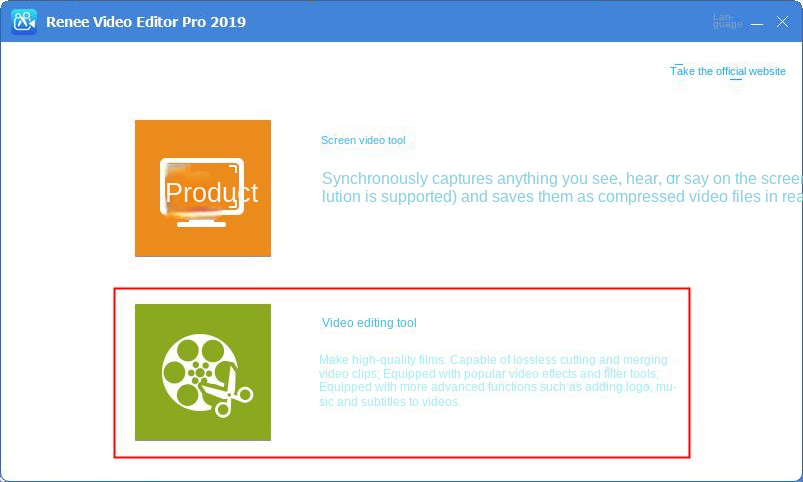
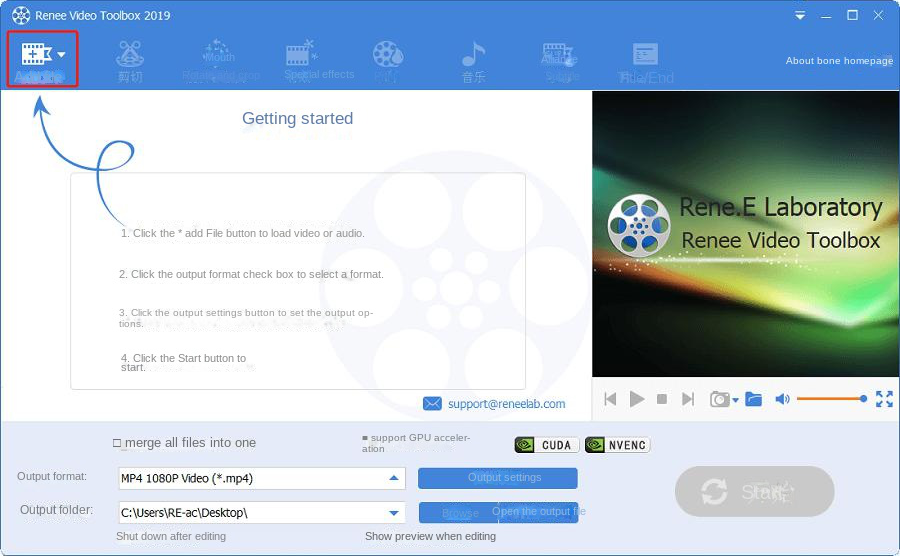
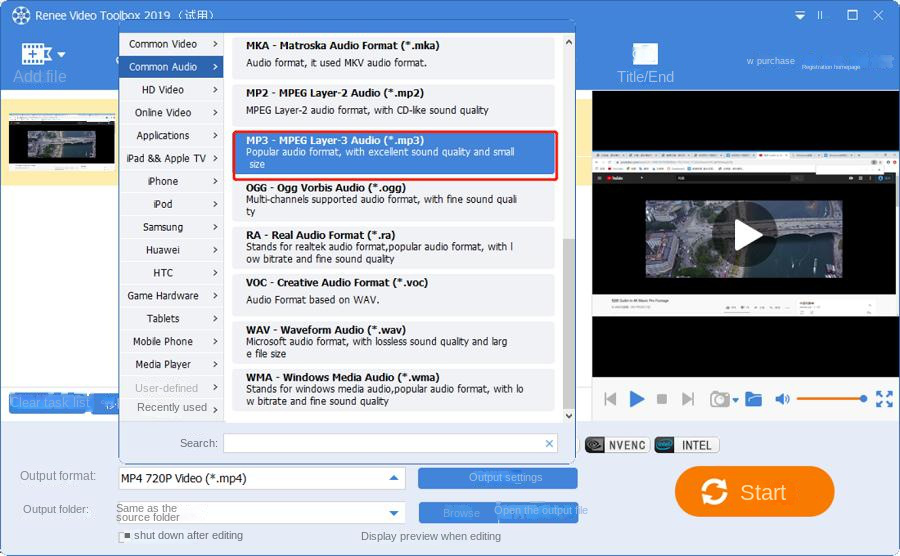
① Fare clic su (Aggiungi file), importare il file audio MP3, quindi selezionare la funzione (Taglia).
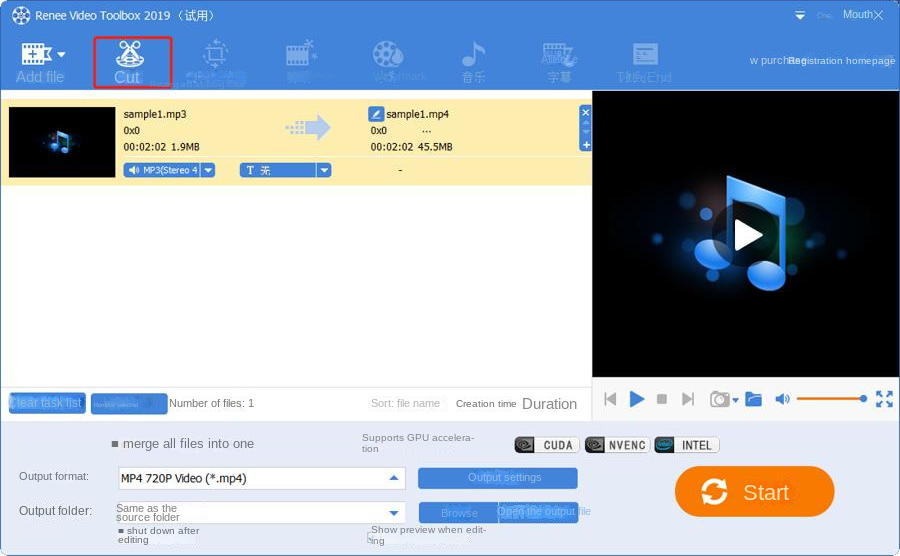 ② Sposta il cursore per impostare l’ora di inizio e di fine, seleziona la clip audio da intercettare e fai clic su (OK) al termine dell’intercettazione
② Sposta il cursore per impostare l’ora di inizio e di fine, seleziona la clip audio da intercettare e fai clic su (OK) al termine dell’intercettazione

③ Seleziona il formato di output e la cartella di output, quindi fai clic sul pulsante (Avvia) per salvare l’audio catturato.

Facile da usare La dimensione della finestra di registrazione può essere personalizzata e la registrazione può essere completata con un clic.
Pianificazione della registrazione automatica L'ora di inizio della registrazione può essere impostata e la registrazione automatica non ha paura di perdere contenuti interessanti.
Effetti di registrazione Cambio della velocità di registrazione, filigrane personalizzabili, effetti del mouse, schermate durante la registrazione, ecc.
Registrazione simultanea del dispositivo Può registrare contemporaneamente lo schermo del computer Windows e la webcam.
Software multifunzionale Oltre alla registrazione dello schermo, puoi anche modificare i video e convertire i formati.
Facile da usare La dimensione della finestra di registrazione può essere personalizzata e la registrazione può essere completata con un clic.
Pianificazione della registrazione automatica L'ora di inizio della registrazione può essere impostata e la registrazione automatica non ha paura di perdere contenuti interessanti.
Effetti di registrazione Cambio della velocità di registrazione, filigrane personalizzabili, effetti del mouse, schermate durante la registrazione, ecc.
ScaricaScaricaGià 3199 persone l'hanno scaricato!- 100% gratuito, da scaricare con fiducia.
- Supporta la conversione di vari file video in file audio.
- La registrazione audio è facile da usare e adatta a diversi utenti.
- Supporta la registrazione dell'audio dei media in streaming e l'output nei formati musicali più comuni.
- Funzioni di editing audio complete per tagliare, unire, convertire e altro ancora.
- Supporto per la creazione di audio da CD e per la masterizzazione di CD audio.
shortcoming:È supportato solo il sistema operativo Windows.
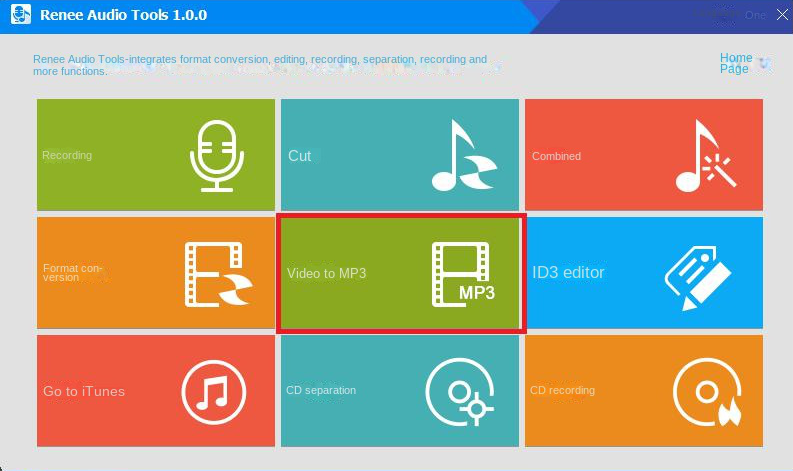
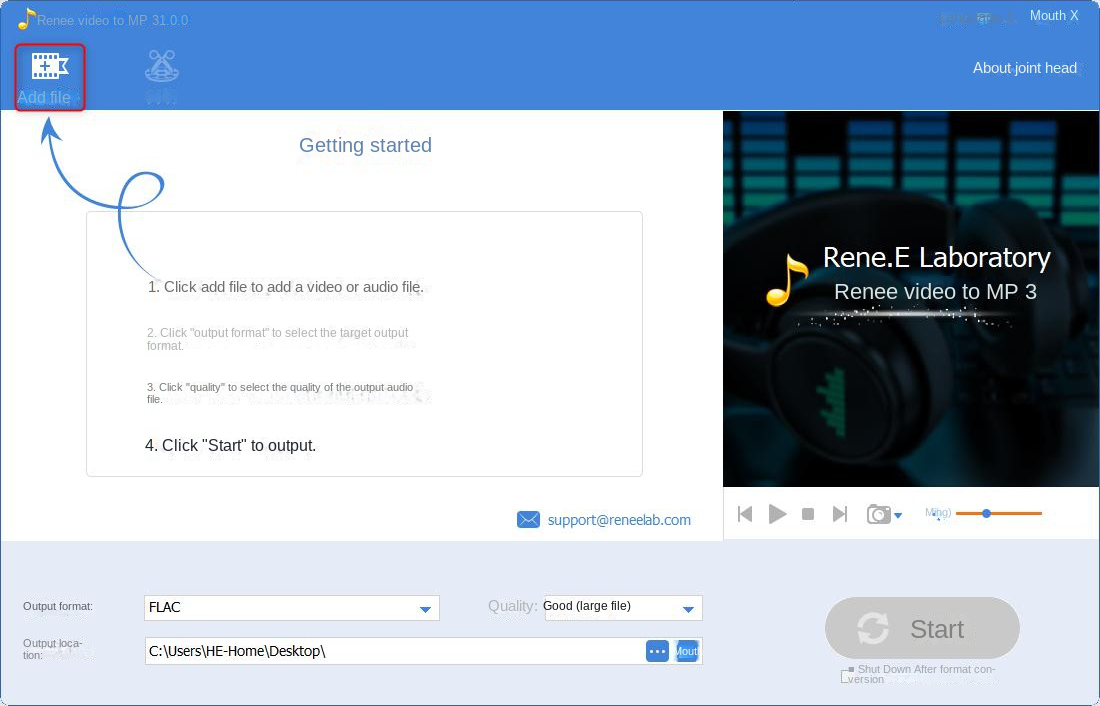
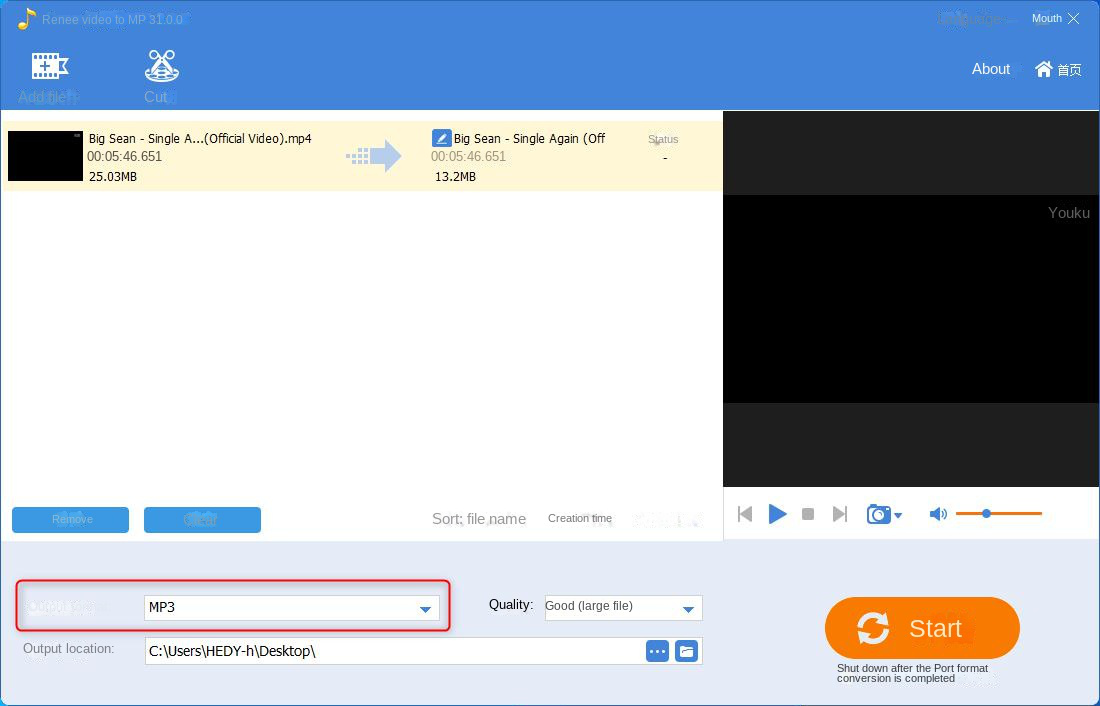
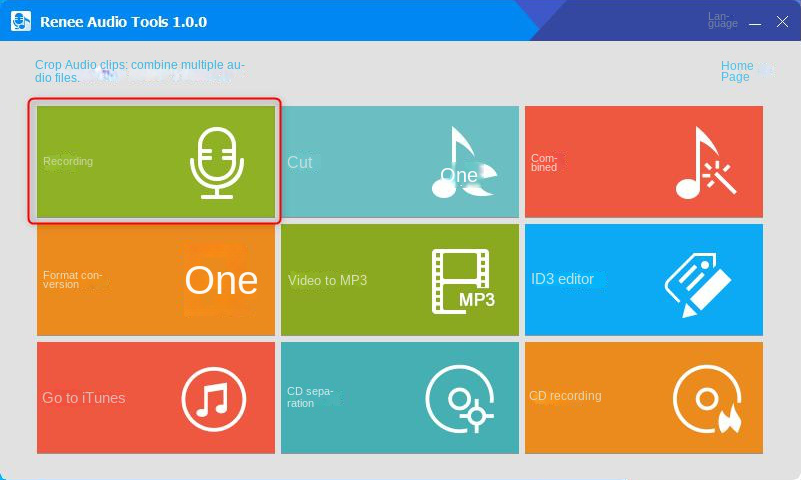
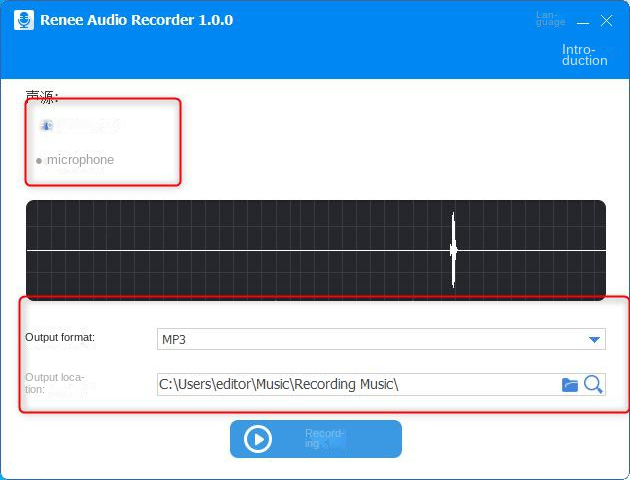
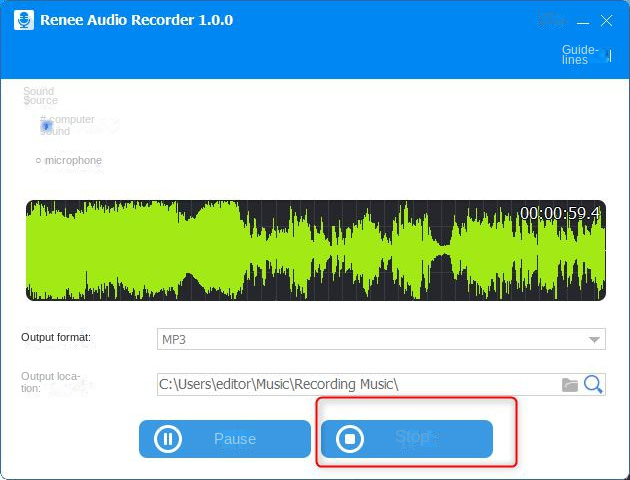
- Supporta quasi tutti i formati video e audio.
- Sono supportati diversi codec.
- Può essere utilizzato per l'editing video.
- Applicabile ai sistemi operativi Windows, Mac e Linux.
shortcoming:
- Per chi non ha dimestichezza con le operazioni da riga di comando, l'operazione di conversione video potrebbe fallire.
- Per l'editing video avanzato, l'operazione sarà più complicata.
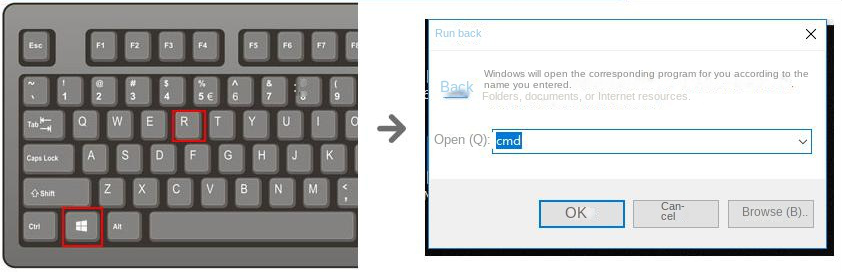
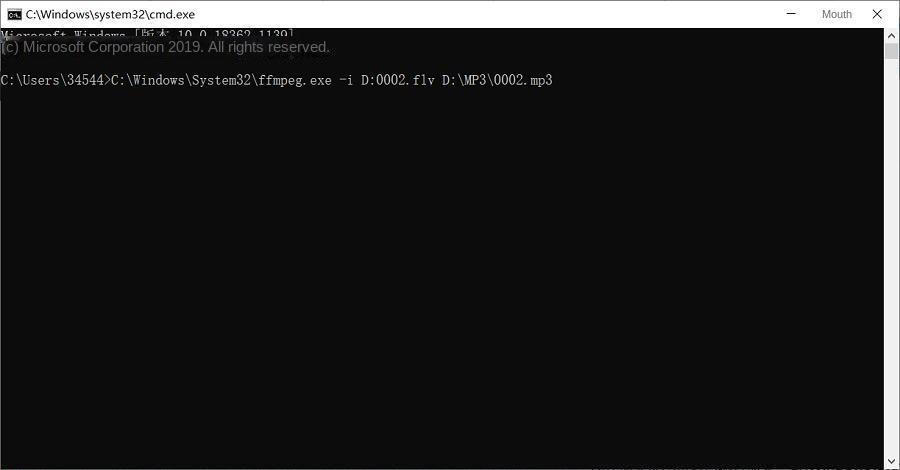
- La conversione del formato può essere eseguita su diversi sistemi operativi.
- Ha un clipper audio integrato, un equalizzatore audio e altri strumenti di editing.
- L'operazione di conversione dei video FLV è semplice.
shortcoming:
- Solo un numero limitato di formati audio è supportato per la conversione.
- Alcune funzioni avanzate possono essere difficili da trovare a causa dell'interfaccia obsoleta.
- Manca di funzioni avanzate di editing video.
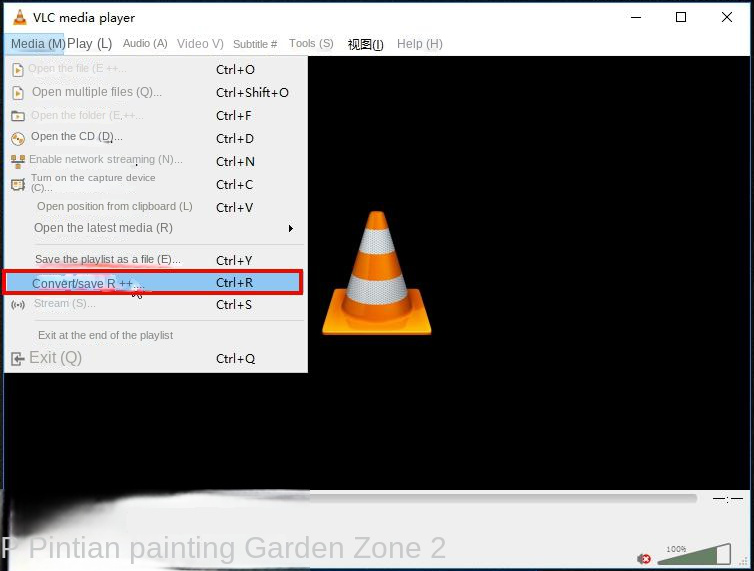
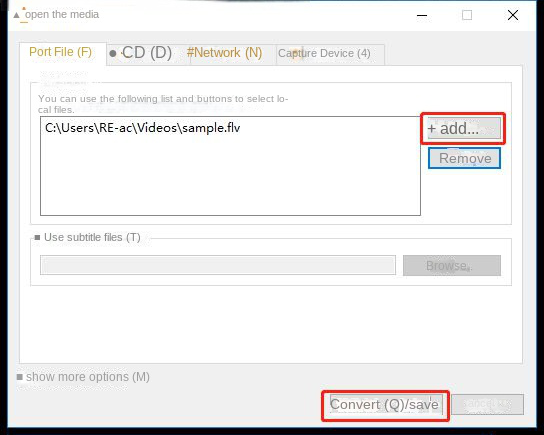
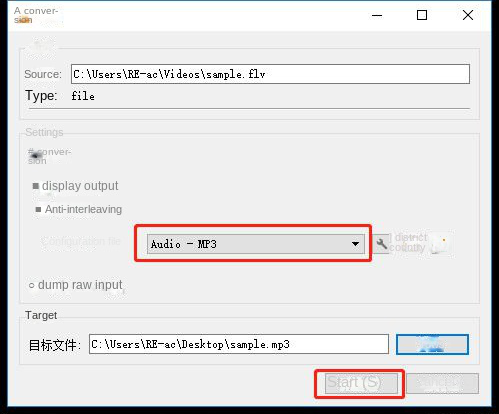
- Può convertire e produrre più di 50 formati video, oltre ai formati supportati da YouTube, iPod, iPhone, iPad, Android e altre piattaforme o dispositivi.
- L'interfaccia utente è semplice e facile da usare.
- Supporta un semplice editing video.
shortcoming:
- La velocità di conversione non è molto elevata.
- Il software non è stato aggiornato dal 2017.
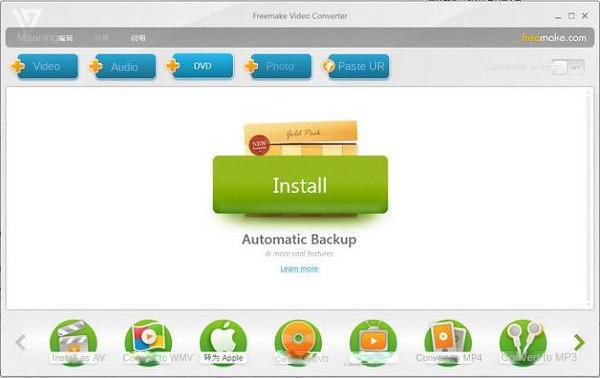
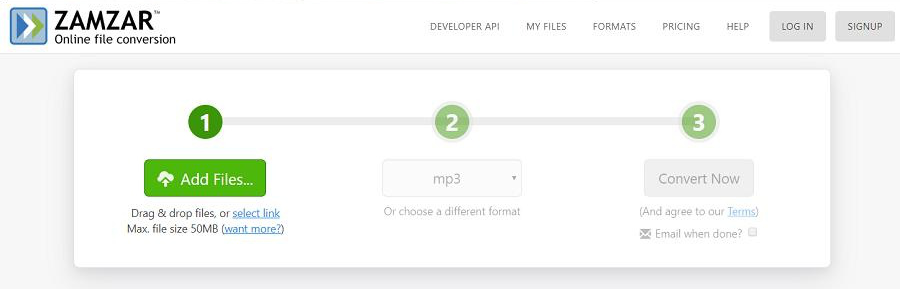
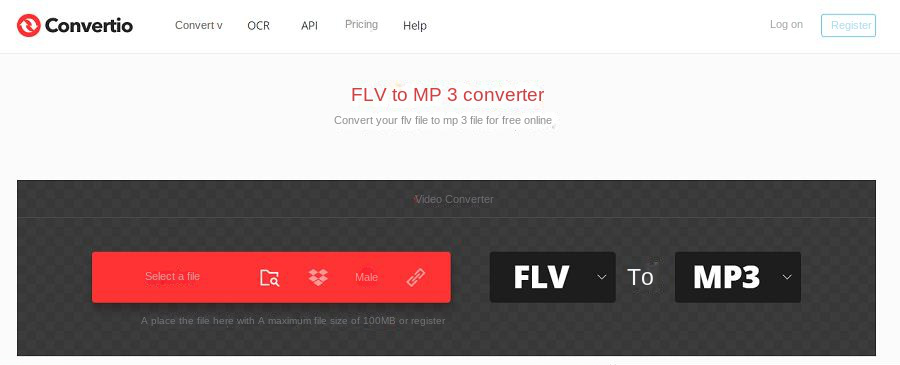
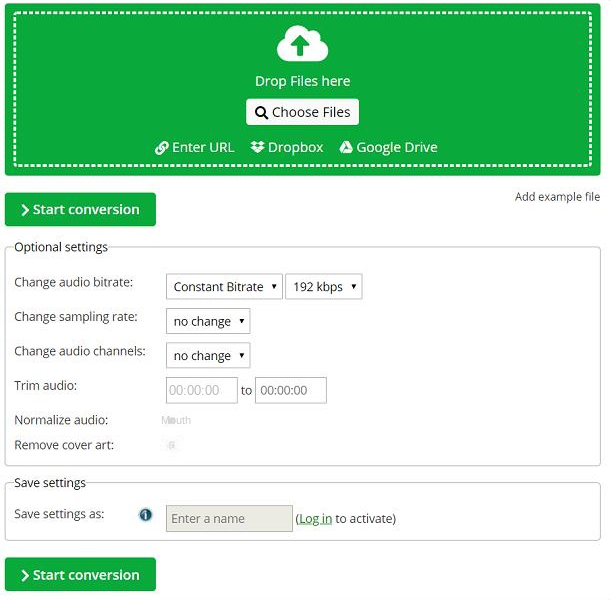
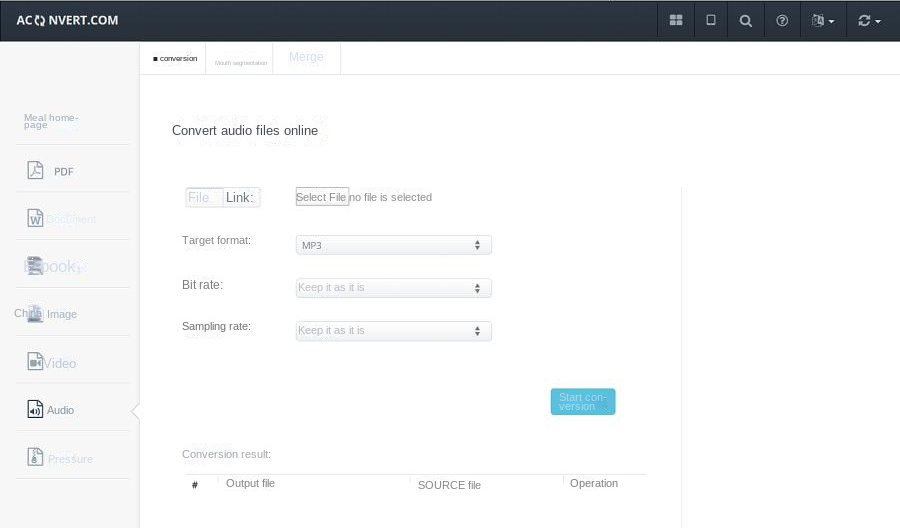
Articoli correlativi :
Trasforma Musica YouTube in MP3 su Mac - Guida Rapida e Semplice
11-01-2024
Giorgio : Imparate a scaricare e convertire in MP3 l'audio di YouTube su Mac seguendo la nostra guida dettagliata per...
Converti Facilmente Musica YouTube in MP3 in Pochi Click!
31-12-2023
Giorgio : Scopri come salvare in MP3 i tuoi brani preferiti da YouTube in modo semplice e veloce con la...
Converti FLV in MP4 Online: Rapido e Facile!
27-12-2023
Roberto : Scoprite il metodo definitivo per convertire FLV in MP4, garantendo la massima qualità e compatibilità con tutti i...
Unisci FLV Facilmente: Scopri Come Combinare Video FLV in Un Click!
26-12-2023
Giorgio : FLV, formato video ottimizzato per caricamenti rapidi, prevalentemente usato online, presenta identiche codifiche audio/video del SWF.





